虽然个人电脑已经非常普及,但就移动性来说,比起智能手机还相差甚远,如果能在手机平台实现云无线路由器的维护,那就相当给力了,接下来我们就来道一下如何在安卓手机上实现这一功能。
安装mydlink lite软件
首先将手机连接到网络,下载一下mydlink lite软件(可以在D-LINK官方网站或者电子市场下载),安装完成之后,点击软件图标输入用户名和密码进行登录:

下载并安装mydlink lite手机软件
成功登陆后会看到绿色标志就表明设备在线并正常工作:

设备状态
查看上网记录
点击上一张图片中的设备图标,进入设备管理页面,再点击“设备列表”:
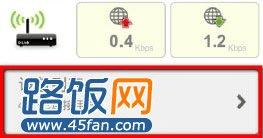
设备列表
在出现的用户设备列表中,点击某一条信息,会弹出两项选择:上网记录、禁止该用户上网,我们点击上网记录:
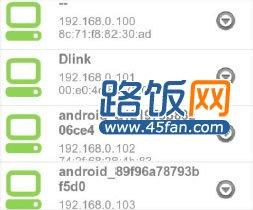
设备列表
云无线路由器对每个用户最多记录20条记录,新记录会覆盖旧的。
控制用户上网
上文已经说到点击设备信息会出现禁止该用户上网的选择,点击该选择,此用户将被阻止连接到无线网络,之所以说将被阻止,是因为需要应用设置并重启云路由器才能生效:返回设备配置页,点击应用,同意重启路由器,重启过后,用户就真正的无法连接到网络了,有图为证:
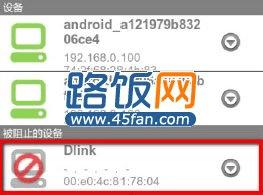
禁止用户联网
要解封的话就在设备上单击一下然后选择“解除此设备封锁”即可,之后别忘了应用和重启云路由,否则设置是不会生效的哦。
设置邮件通知
在设置页点击“邮件通知设置”,然后选择希望接收哪些通知:

选择消息类型
再点击下边的电子邮件来设置邮件发送参数:
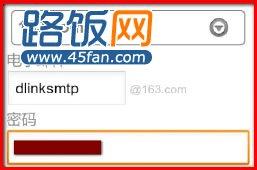
设置邮箱参数
注意,这里填写的邮箱不是注册mydlink时使用的邮箱,大家最好另外再申请一个邮箱,所有参数填写完毕,点击下方的测试会提示测试邮件已发送成功,这时大家到之前注册mydlink所用的邮箱查找是否存在发件人是mydlink的邮件,如果有的话就表示配置成功,然后回到配置页面,点击应用,路由器重启之后邮件通知的功能就能正常工作了。
只要拥有一部安卓手机,随时随地管理D-LINK(友讯)云无线路由器就会变得如此简单,即使远在万里之遥,无线网路中的一举一动就尽在掌握中了。
